VideoSolo Video Converter Ultimate Actualizado: ¿Qué hay de nuevo en esta versión?
Recientemente, VideoSolo Video Converter Ultimate había lanzado una nueva versión, que rediseña la interfaz, agrega algunas características prácticas y cambia el núcleo, lo que hace que la conversión de video/audio sea más rápida.Todos los cambios hacen que la nueva versión sea completamente diferente de la versión anterior.
Sin embargo, ahora solo existe la versión de Windows que tiene la actualización, la versión para Mac aún está en desarrollo.A continuación, veamos las actualizaciones detalladas en la nueva versión de VideoSolo Video Converter Ultimate para Windows.
1.¿Qué cambios en la nueva versión?
# 1.Funciones que se agregaron en la nueva versión
•Agrega formatos de salida
En comparación con la versión anterior, la nueva versión agregó más ajustes preestablecidos de salida para los dispositivos populares y incluso los sitios web de SNS como TikTok, Instagram y Twitter.Y estos más de 200 formatos de salida se agrupan en diferentes categorías de una manera más intuitiva.Será más fácil encontrar el formato de salida que necesita.

•Editar pistas de audio
Puede editar cada archivo de audio o la pista de audio en los archivos de video.Ofrece 2 funciones básicas: ajustar el volumen y establecer el retraso.

•Editar subtítulos
En la ventana de edición, puede ajustar la fuente, el color, la posición, la opacidad y el retraso de los subtítulos.Además, puede buscar y agregar otros subtítulos a los archivos de video.Tenga en cuenta que VideoSolo Video Converter Ultimate solo puede permitirle elegir solo 1 subtítulo para cada video.
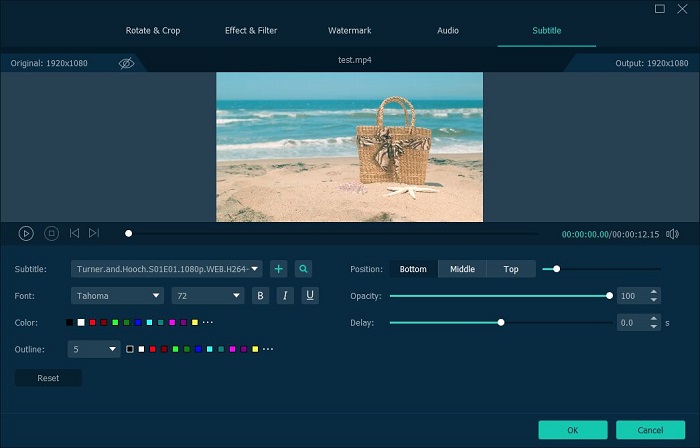
•Agregar múltiples filtros
La nueva versión preestablece múltiples filtros de video que pueden hacer que su video sea más encantador.

•Calendario de tareas
Si desea convertir muchos archivos que no pueden terminar en poco tiempo, puede configurar el programa de tareas que hará un trabajo adicional una vez finalizada la conversión, como "Abrir carpeta de salida", "Apagar la computadora", "Computadora en suspensión", "Salir del programa" o "No hacer nada ".

•Caja de herramientas
La nueva versión tiene una "Caja de herramientas" que ofrece 3 funciones diferentes: editor de metadatos multimedia, compresor de video, creador de GIF, creador de 3D y potenciador de video.
Editor de metadatos multimedia: Puede editar o agregar la información de metadatos ID3, incluido el título, el artista, el álbum, el género y la portada.Pero ahora, esta herramienta solo es compatible con MP4, M4A, M4R, M4B, M4P, 3G2, M4V, MOV, MP3, WMA, ASF, WMV, WAV y AVI.
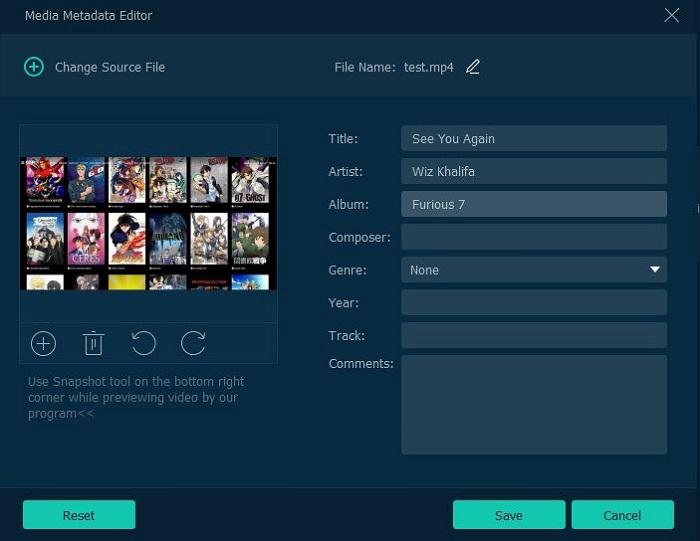
Compresor de video: La herramienta que se puede utilizar para comprimir archivos de video.Puede ajustar la proporción de compresión o el tamaño del archivo usted mismo para comprimir el archivo de video.Además, es posible configurar el formato, la resolución y la tasa de bits.

GIF Maker: Puede crear animaciones GIF a partir de videos con este GIF Maker.Además, puede usar el editor de video incorporado para cortar o editar la animación GIF.

3D Maker: Puede convertir videos 2D comunes a formato 3D.Lo mismo ocurre con la función 3D en la versión anterior.

Video Enhancer: El video Enhancer ofrece 4 opciones: resolución superior, optimizar el brillo y el contraste, eliminar el ruido del video y reducir la vibración del video.Y esta característica también es la misma con la versión anterior.

2.¿Cuánto más rápida es la velocidad de conversión?
Probado por nuestros programadores, la velocidad de conversión de la nueva versión de VideoSolo Video Converter Ultimate será más rápida que antes.Aquí están los resultados de las pruebas.
*Los programadores convierten un video 4K (3840 x 2160) a una resolución diferente usando la versión anterior y la nueva versión de VideoSolo Video Converter Ultimate respectivamente, para ver cuánto tiempo tomó cada uno.
Tiempo de conversión de Nuevas versiones | Tiempo de conversión de Versiones antiguas) | ||||
Habilitar la aceleración de GPU | Deshabilitar la aceleración de GPU | Habilitar la aceleración de GPU | Deshabilitar la aceleración de GPU | ||
Hasta 4K | 6:12 | 12:58 | 10:32 | 19:39 | |
Hasta 1080P | 5:03 | 5:47 | 9:31 | 14:16 | |
Hasta 720P | 5:19 | 5:30 | 8:59 | 11:16 | |

3.Conclusión
Además de las funciones agregadas que mencionamos anteriormente, la nueva versión de VideoSolo Video Converter Ultimate rediseñó toda la interfaz, ya sea su color, fuente o diseño, es más simple, más hermosa e intuitiva que la versión anterior.Esto ayudará a los usuarios a terminar su trabajo con solo unos pocos clics.
Ahora, puedes descargar la nueva versión de VideoSolo Video Converter Ultimate para Windows y ver cómo te sorprendió.




